- 1.什么是最佳光圈?
-
-
- 2.JPEG、TIFF照片存储格式有什么区别?
-
-
 答案:
答案:- JPEG是有损压缩,后两者是无损压缩,尤其是RAW格式正越来越普及。由于JPEG是有损压缩,所以它还需要设定压缩率来决定最终照片的质量。有的DC上是用“标准/精细/优化”这样的字眼来表示不同的压缩率的,你可能会发现大多数情况下“标准”和“精细”之间照片的成像质量差异不是很大,如果这样你完全可以用“普通”档来保存照片,同时节约DC的存储空间。需要注意的是打开JPEG照片再次保存的时候,损失会累计,图像质量会进一步下降,所以建议选择“另存为。。。”或者将JPEG照片先转换为TIFF格式再进一步处理。
TIFF格式不属于商业机构所有,也不是专用于某软件,兼容性好,压缩方式多样。在印刷和作图软件中使用非常普遍。 - 此FAQ对你有帮助吗?[ 是 | 否 ] | 收藏 | 来源:Myprice价格网
- 3.如何测试数码相机的坏点和噪点?
-
-
 答案:
答案:-
如果数码相机的成像元件CCD其中某个感光单元损坏,不能成像(感光),即成为坏点(Dead Pixel)。感光元件都有热稳定性的问题,温度升高,噪音信号过强,会在画面上形成杂色的斑点,此为噪点(Hot Pixel)。大家可以用专门的工具软件Deadpixeltest来测试坏点和噪点,一般是盖上镜头盖用不同的快门速度(比如1/30秒、1秒等)拍摄几张照片。理论上图像应该是纯黑色,若有斑点即是坏点和噪点,如果每次拍摄都出现在照片的固定位置,无论使用怎样曝光组合和怎样的感光度(ISO)都始终存在,那么即是坏点。噪点一般随着曝光时间的延长、感光度的调高或者相机温度的升高而有所增加,一般位置并不固定。数百万像素的数码相机出现一二个坏点,对成像的影响其实并不大。需要注意的是数码相机的LCD也可能有坏点。 - 此FAQ对你有帮助吗?[ 是 | 否 ] | 收藏 | 来源:Myprice价格网
- 4.数码相机现在越来越普及了,我想请问与传统相机相比,数码相机的镜头有什么特点?如何进行保护呢?
-
-
 答案:
答案:-
答:首先普通数码相机由于成像器件远远小于胶片,因此对镜头的分辨率要求更高。举例来说对某一确定的被摄体,水平方向需要100个像素才能完美再现其细节,如果成像宽度为10mm,则光学分辨率为10线/mm的镜头就能胜任,如果成像宽度为1mm,则要求镜头的光学分辨率必须在100线/mm以上。另外由于CCD对红外线比较敏感,因此必需在镜头后部增加特殊红外滤镜,镜头的镀膜方式也不尽相同。
相机镜头是非常娇嫩的,所以一定要小心呵护。如果仅有一点灰尘,建议不要擦,通常并不影响成像。如果有手印等,建议先用吹气球吹掉上面的灰尘,然后用镜头笔在上面轻轻擦。长时间不使用最好将相机装到防潮的密闭容器中,避免镜头长霉。 - 此FAQ对你有帮助吗?[ 是 | 否 ] | 收藏 | 来源:Myprice价格网
- 5.我打算购买一台数码相机,我想请问一下选购数码相机时,具体应注意哪些问题呢?
-
-
 答案:
答案:-
答:先看包装是不是非常旧,有没有打开的痕迹,如果有明显的打开痕迹,很可能这台机器已经被挑选过了,然后看外观。看看有没有划痕,包括镜头、LCD、EVF和外壳等,还有就是检查一下配件是不是齐全。接着可以简单试拍一下,并仔细看一下LCD和EVF有没有坏点。至于CCD上的坏点,那么更要小心了。由于直接在DC上是很难看清楚CCD是否存在坏点,需要将图片导入PC再看。CCD由于制造的工艺上的问题,常会产生一定的瑕次,表现为某个像点不亮,或永远亮着。CCD坏点可以用软件进行测试,比较有名的是“Deadpixel”。
另外镜头物理口径也是必须要考虑的,具备大口径、多片多组、包含非球面、ED透镜和多层镀膜的高质量镜头是高档数码数码相机的重要配置。 - 此FAQ对你有帮助吗?[ 是 | 否 ] | 收藏 | 来源:Myprice价格网
- 6.提示列表
-
-
 答案:
答案:- 如果相机出现错误,相机的液晶显示屏上可能会显示以下信息。
使用相机拍摄及播放图像时,出现以下错误信息。 处理中... 正在将图像记录到存储卡或进行红眼校正等操作。或相机正在恢复其默认设置。 没有存储卡 打开相机电源时未安装存储卡, 或者存储卡安装方向错误。 存储卡锁起! SD 存储卡或SDHC 存储卡被写保护。 不能记录 试图在未安装存储卡或者存储卡安装方向错误的情况下拍摄图像, 或试图为短片添加声音记录。 存储卡错误 存储卡可能出现故障。通过用此相机格式化出现故障的存储卡, 或许能够继续使用。另外, 由于相机可能出现故障, 所以请与佳能热线中心联系。 存储卡已满 存储卡已存满图像, 无法添加记录或保存图像。或者不能记录更多的图像设置、录音机文件或声音记录。 命名错误! 相机试图创建的文件夹名称和另一个文件名称相同, 或已经达到最大的文件编号, 因此无法创建该文件名称。在设置菜单中, 请将 [文件编号] 选项设置为 [自动重设]。 或者请将希望保留的图像全部保存到计算机中, 然后将存储卡格式化。请注意 : 格式化会删除存储卡内全部现有的图像和其他数据。 更换电池 电量不足以操作相机。 请立刻更换完全充电的电池或对电池充电。 请查阅 "电池使用须知"。 没有图像 存储卡内未记录图像。 图像太大 试图播放大于 5616 x 3744 像素的图像或文件尺寸较大的图像。 不兼容的 JPEG 试图播放不兼容的 JPEG 图像 (例如经计算机编辑过的图像等)。 RAW 试图播放不兼容的 RAW 图像。 不能确认的图像 试图播放数据已损坏的图像、不兼容的图像 (其他厂家品牌相机的独家专用格式等)、曾用计算机编辑过的图像或由其他相机录制的短片。 不能放大 试图放大由不同相机或数据类型拍摄的图像、由计算机修改过的图像或短片。 不能旋转 试图旋转由不同相机或数据类型拍摄的图像或由计算机编辑的图像。 不兼容的WAVE 由于当前声音记录的数据类型不正确, 因此无法将声音记录添加到该图像。也无法播放声音。 无法注册这幅图片 试图将其他相机拍摄的图像、RAW 图像或短片注册为起动图像。 不能修改图像 试图在短片、RAW 图像或其他相机拍摄的图像中应用我的色彩效果、执行红眼校正或调整尺寸及校正对比度。或者试图调整在 (  ) 模式中拍摄的图像, 再次对已调整为 (
) 模式中拍摄的图像, 再次对已调整为 ( ) 尺寸的图像执行尺寸调整。或者试图将在 (
) 尺寸的图像执行尺寸调整。或者试图将在 ( ) 模式下拍摄的图像或尺寸为 (
) 模式下拍摄的图像或尺寸为 ( ) 或 (
) 或 ( ) 的图像进行剪裁。
) 的图像进行剪裁。无法指定类别 试图将其他相机拍摄的图像分类。 不能修改 由于未检测到红眼, 因此无法进行红眼校正操作。 不可传输! 使用直接传输菜单将图像传输到计算机时, 试图选择了数据损坏的图像, 或该图像由不同的相机拍摄或含有不同的数据类型。也可能在直接传输菜单内选择了 [设置桌面] 后, 试图传输短片或 RAW 图像。 保护! 试图删除或编辑受保护的图像、短片或声音记录。
如果播放屏幕左下角出现 [保护] ( ), 则图像被保护。 按以下步骤解除保护。
), 则图像被保护。 按以下步骤解除保护。
- 按 <播放> ( ) 按钮, 然后打开电源。 选择 <MENU> 按钮 > [播放] (
) 按钮, 然后打开电源。 选择 <MENU> 按钮 > [播放] ( ) 菜单 > [保护] > [选择图像...], 然后选择您要解除保护的图像。 然后按
) 菜单 > [保护] > [选择图像...], 然后选择您要解除保护的图像。 然后按 按钮解除 [保护] (  )。
)。指令太多 打印命令、传输命令或幻灯片播放命令中指定的图像过多, 不能继续指定。 不能完成 不能保存打印命令、传输命令、或幻灯片播放的部分命令。 不能指定的图像 试图对非 JPEG 图像设置打印命令。 不能选择 选择图像范围时, 所选定的第一张图像的文件编号大于最后一张图像编号, 或者选定的最后一张图像的文件编号小于第一张图像。或者选择的图像超过 501 张。 通讯错误 由于存储卡内存储了大量图像 (约1000 张), 导致计算机无法下载图像。使用 USB 读卡器或 PCMCIA 适配器下载图像。 镜头出错, 请重新启动相机 相机在镜头移动期间检测到错误, 即会自动切断电源。如果镜头移动期间压住镜头, 或在沙尘弥漫的环境开启相机电源, 可能会出现此错误讯息。请再次启动相机, 然后拍摄或播放图像。如果此错误讯息频繁出现, 则镜头可能产生故障, 请与佳能热线中心联系。 Exx (xx 为号码) 相机检测到错误。关闭电源再开启, 然后进行拍摄或播放。如果错误编号频繁出现, 则是相机出现故障。请记下错误编号, 并与佳能热线中心联系。如果错误编号在拍摄后立刻出现, 则该图片可能尚未记录。请在播放模式下查看图像。 [直接打印] 时出现以下错误信息 (通过 PictBridge 连接到 SELPHY ES 或 SELPHY CP 系列打印机时)。 无纸
(No paper)纸盒已空或安装不正确,也可能是送纸错误。 无墨
(No Ink)打印机没有墨盒或墨水已用完。 打印纸及墨水不匹配
(Paper and ink do not match) 使用不同组合的纸张及墨水。 卡纸
(Paper Jam)打印时卡纸。 打印输出托盘已满
(Print output tray is full) 将纸张从打印输出托盘中取出。 纸张错误
(Paper Error)打印机没有正确设置纸张。 墨水盒不兼容
(Cartridge not compatible)墨水盒不兼容。 墨水错误
(Ink Error)墨盒有问题。 请替打印机电池充电
(Recharge the printer battery) 打印机电池耗尽。 重新剪裁
(Readjust trimming)您试图使用另一风格打印图像,此风格与设置剪裁设置时所用风格不同。 硬件错误
(Hardware Error)请查看除纸张或墨水错误外,是否出现其他错误。 文件错误
(File Error)您试图打印不兼容 PictBridge 的图像。无法打印某些使用其他相机记录或使用计算机修改过的图像。 打印错误
(Print error)设置发生错误。请关闭打印机,再重新打开电源,然后正确地设置打印设置。 [直接打印]时出现以下错误信息(通过 PictBridge 连接到 PIXMA 系列打印机或非佳能制造的打印机时)。 无纸
(No paper) *把纸张装入打印机,然后再次打印。 卡纸
(Paper Jam)打印时卡纸。选择 [停止] 取消打印。取出卡纸,在打印机中重新装入一些纸张,然后再次打印。 纸张错误
(Paper Error)纸张装入打印机的方式不正确,或纸张不符合打印机的设置。确认所用纸张的类型和尺寸。果纸张输出托盘关闭,也请打开纸张输出托盘。另外,当 CD-R 托盘打开时,请将其关闭。 无墨
(No Ink)
墨盒错误
(Ink Cassette Error)墨水已用完或打印机没有安装墨盒。打印机错误指示灯连续闪烁且显示错误信息,表示需要采取适当的补救措施解决错误。有关补救措施,请参考打印机的使用者指南。 缺墨
(Low ink level) *需要尽快更换墨盒。请准备新的墨盒。如果您在错误屏幕中选择 [继续打印],则可以重新开始打印。 墨水收集器已满
(Ink absorber full) *如果在错误屏幕上选择 [继续打印],您可以重新开始打印。要更换墨水收集器,请与您随打印机附送的联系列表或使用者指南内所列出的最近的佳能客户支持中心联系。使用者不能更换墨水收集器。 墨水错误
(Ink Error)墨水出现问题。如果打印机错误指示灯闪烁且显示错误信息,请参考打印机的使用者指南,查清问题并了解如何进行补救。 打印错误
(Printer Error)从打印机断开连接线并关闭打印机电源。然后重新连接连接线并打开打印机电源。如果错误继续,请联系最近的佳能客户支持中心 (列于随打印机附送的联系列表) 进行维修。 正在打印
(Printer in use)打印机在预热或正在使用。完成当前的打印后,打印机自动开始打印相机内的图像。当信息显示为检查纸张厚度杆的位置时,检查纸张厚度杆的位置,之后按下打印机上的 OK 键。 纸张设置错误
(Paper lever error) *把纸张厚度杆调整至适合的位置。 打印机打开状态
(Printer cover open)请牢固关上打印机盖。 打印头未安装
(No print head)如果打印机错误指示灯闪烁且显示错误信息,请参考打印机的使用者指南,查清问题并了解如何进行补救。 硬件错误
(Hardware Error)如果打印机错误指示灯闪烁且显示错误信息,请参考打印机的使用者指南,查清问题并了解如何进行补救。 文件错误
(File Error)您试图打印不兼容 PictBridge 的图像。无法打印某些使用其他相机记录或使用计算机修改过的图像。 打印尺寸不兼容
(Incompatible paper size) 打印机设置为指定纸张尺寸以外的不同尺寸的打印纸。在错误屏幕上选择[继续打印]来显示纸张尺寸设置屏幕。使用屏幕更改纸张尺寸 (仅适用于在屏幕上出现的可选择纸张尺寸)。 打印错误
(Print Error)请查看已选择正确的纸张尺寸。即使已设置正确的纸张尺寸,如果出现此错误提示,请关闭打印机电源后再开启。如果错误继续,请联系最近的佳能客户支持中心 (列于随打印机附送的联系列表) 进行维修。 检查打印设置
(Check print settings)包含不能打印的设置。在错误屏幕上选择 [继续打印] 来显示打印命令屏幕。请查看打印设置 (仅适用于屏幕上出现的可打印设置),按需要更改设置,然后再打印。
* 如您选择 [Continue] 并按 <FUNC./SET> (功能 / 设置) 键,打印会恢复。
[直接打印] 时出现以下错误信息(通过 Canon Direct Print 连接到 SELPHY 系列打印机或通过 Bubble Jet Direct 连接到 PIXMA 系列打印机时)。 无纸
(No paper)纸盒已空或安装不正确,也可能是送纸错误。 无墨
(No Ink)打印机没有墨盒或墨水已用完。 打印尺寸不兼容
(Incompatible paper size)打印机中放入错误尺寸的打印纸。 墨水类型不兼容
(Incompatible ink size)打印机中放入错误尺寸的墨盒。 墨盒错误
(Ink Cassette Error)墨盒有问题。 打印纸及墨水不匹配
(Paper and ink do not match) 使用不同组合的纸张及墨水。 卡纸
(Paper Jam)打印时卡纸。 打印纸已更换
(Paper has been changed)在显示打印风格后更改纸张尺寸。 请替打印机电池充电
(Recharge the printer battery) 打印机电池耗尽。 通讯错误
(Communication Error)打印机发生数据传输错误。 重新剪裁
(Readjust trimming)您试图使用另一风格打印图像,此风格与设置剪裁设置时所用风格不同。 不能打印
(Cannot Print!)您试图打印使用其他相机拍摄,用不同数据类型记录或经计算机编辑过的图像。 不能打印xx 张图像
(Could not print xx images)您试图使用 DPOF 打印设置来打印xx 张用其他相机拍摄,用不同数据类型记录或经计算机编辑过的图像。 - 此FAQ对你有帮助吗?[ 是 | 否 ] | 收藏 | 来源:Myprice价格网
- 7.保存图像至 CD-R 光盘
-
-
 答案:
答案:- 注意
- 要进行该操作,必须在计算机安装 "解决方案光盘 (Solution Disk)" 中的 [ZoomBrowser EX]。
- 在此介绍 Windows Vista 的操作。在 Windows XP 中图像显示或操作会略有不同。
1. 将 CD-R / RW 光盘放入 CD-R / RW 驱动器。如果窗口如下所示。单击 ( ) 或 [取消] 关闭此屏幕。
) 或 [取消] 关闭此屏幕。
2. 双击桌面上的快捷方式图标 [ZoomBrowser EX] 将其启动。
如果在桌面找不到 [ZoomBrowser EX] 快捷方式图标,单击 [开始] ( ) > [所有程序] 或 [程序] > [Canon Utilities] > [ZoomBrowser EX],然后选择 [ZoomBrowser EX] 启动 ZoomBrowser EX。
) > [所有程序] 或 [程序] > [Canon Utilities] > [ZoomBrowser EX],然后选择 [ZoomBrowser EX] 启动 ZoomBrowser EX。
3. 出现以下屏幕。
单击 [导出]。
4. 出现以下屏幕。
在菜单列出的项目中,单击 [备份到 CD]。
5. 出现以下屏幕。
 选择 [收藏夹] 或 [全部文件夹],然后
选择 [收藏夹] 或 [全部文件夹],然后  选择要保存到 CD-R / RW 光盘中的图像所在的文件夹。导出的图像通常保存在 [图片] 或 [我的图片] 文件夹。
选择要保存到 CD-R / RW 光盘中的图像所在的文件夹。导出的图像通常保存在 [图片] 或 [我的图片] 文件夹。 单击图像选择按钮 (
单击图像选择按钮 ( ), 并
), 并  选择 [全选]。如果想选择多个图像记录到 CD-R / RW 光盘,在键盘上按住 [Ctrl] 键单击图像。
选择 [全选]。如果想选择多个图像记录到 CD-R / RW 光盘,在键盘上按住 [Ctrl] 键单击图像。 在选择图像保存至 CD-R / RW 光盘后,单击 [指定备份设置]。
在选择图像保存至 CD-R / RW 光盘后,单击 [指定备份设置]。
6. 出现以下屏幕。
 选择连接到计算机的 CD-R / RW 驱动器。
选择连接到计算机的 CD-R / RW 驱动器。 输入 CD 标题 (您喜爱的任何标题)。
输入 CD 标题 (您喜爱的任何标题)。 通常可以使用 [最快] 设置。如果 [速度] 选择较慢,则写入 CD-R / RW 光盘的失败几率就较低。
通常可以使用 [最快] 设置。如果 [速度] 选择较慢,则写入 CD-R / RW 光盘的失败几率就较低。 单击 [开始备份]。
单击 [开始备份]。
出现以下屏幕。
7. 写入完成时出现以下屏幕。
- 此FAQ对你有帮助吗?[ 是 | 否 ] | 收藏 | 来源:Myprice价格网
- 8.可以使用的电池类型
-
-
- 9.系统需求
-
-
 答案:
答案:- 必须符合下列的最低系统要求,才能在计算机上安装软件。
Windows操作系统 Windows Vista (包括 Service Pack 1)
Windows XP Service Pack 2计算机型号 上述的操作系统需要预先安装在附有内置 USB 端口的计算机上。 中央处理器 静止图像 Windows Vista : Pentium 1.3 GHz 或以上
Windows XP : Pentium 500 MHz 或以上短片 Core 2 Duo 1.66 GHz 或更高处理器 内存 静止图像 Windows Vista : 512 MB 或以上
Windows XP : 256 MB 或以上短片 1 GB 或以上 接口 USB 可用的硬盘空间 - 佳能实用程序
- - ZoomBrowser EX : 200 MB 或以上
- - PhotoStitch : 40 MB 或以上
- - Digital Photo Professional : 200 MB 或以上 ( 仅限于某些型号相机)
- - PhotoStitch : 40 MB 或以上
显示器 需要1,024 x 768像素 / 高彩 (16位) 或以上
Macintosh操作系统 Mac OS X (v10.4 - v10.5) 计算机型号 上述的操作系统需要预先安装在附有内置 USB 端口的计算机上。 中央处理器 静止图像 PowerPC G4 / G5 或 Intel 处理器 短片 Core Duo 1.66 GHz 或更高处理器 内存 静止图像 Mac OS X v10.5 : 512 MB 或以上
Mac OS X v10.4 : 256 MB 或以上短片 1 GB 或以上 接口 USB 可用的硬盘空间 - 佳能实用程序
- - ImageBrowser : 300 MB 或以上
- - PhotoStitch : 50 MB 或以上
- - Digital Photo Professional : 200 MB 或以上 ( 仅限于某些型号相机)
- - PhotoStitch : 50 MB 或以上
显示器 需要1,024 x 768 像素 / 32,000 色彩或以上
注意- 安装软件需要使用光盘驱动器。
- 即使符合了系统要求,亦不能保证使用各种计算机功能。
- 在 Windows 操作系统内,播放含音轨的短片文件需要配备声卡。
- 使用 Windows 操作系统者,需要备有 Microsoft .NET Framework 2.0 或新版本。
- Macintosh 软件只能用于 Mac OS Extended (journaled) 格式化的磁碟。
- 此FAQ对你有帮助吗?[ 是 | 否 ] | 收藏 | 来源:Myprice价格网
- 10.上传图像到相机
-
-
 答案:
答案:- 您可以将保存到计算机的图像上传到相机的存储卡中。注意
- 对于此项操作,需要从随附光盘 (解决方案光盘 (Solution Disk)) 将 [ZoomBrowser EX] 安装在计算机上。
- 以下说明是针对于 Windows Vista。在 Windows XP 中屏幕图像和操作可能会稍有不同。
- 操作按钮的位置和形状、显示的图像和设置选项可能根据使用的型号而有所不同。
- 根据相机型号的不同,相机上按钮 / 开关的实际位置有所不同。本页的说明可能与您使用的相机有所不同。
- 出现在本页的部分图像包含了某特定相机的型号名称,但是实际的型号名称根据所使用的相机有所不同。
- 只有兼容相机文件系统的设定守则 DCF 标准的图像才能上传到相机的存储卡中。
1. 用相机提供的 [界面连接线] 连接相机的 DIGITAL (数码) 端子 和计算机的 USB 端子。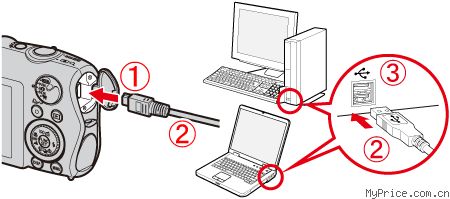
 相机的 DIGITAL (数码) 端子
相机的 DIGITAL (数码) 端子 [界面连接线]
[界面连接线] 计算机的 USB 端子
计算机的 USB 端子
2. 按相机上的 <电源> 键。
3. 出现以下窗口。单击 [从 Canon 相机中下载图像]。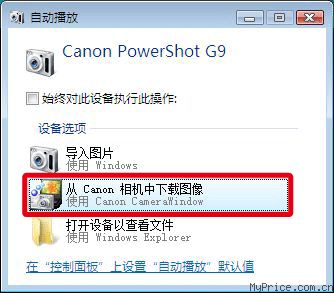
4. 出现以下窗口。单击 [操作相机上的图像]。
5. 出现以下窗口。单击窗口右上角的 ( ) [传输至相机]。
) [传输至相机]。
6. 出现以下窗口。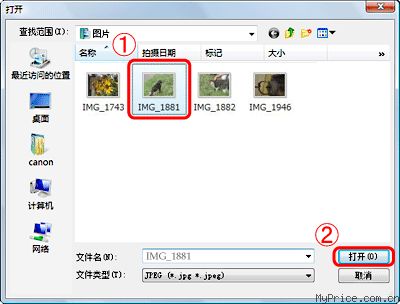
 选择图像上传到相机。使用 [ZoomBrowser EX] 下载到计算机的图像通常保存在 [图片] 或 [图片收藏] 文件夹。
选择图像上传到相机。使用 [ZoomBrowser EX] 下载到计算机的图像通常保存在 [图片] 或 [图片收藏] 文件夹。 单击 [打开]。
单击 [打开]。
7. 出现以下窗口。单击 [确定]。
8. 出现以下窗口。
 出现上传到相机的图像。
出现上传到相机的图像。 单击 (
单击 ( ) 来关闭窗口。
) 来关闭窗口。 - 此FAQ对你有帮助吗?[ 是 | 否 ] | 收藏 | 来源:Myprice价格网
- 11.能否在国外使用该相机?
-
-
 答案:
答案:- 该数码相机可以在国外使用。当您计划在国外使用该相机时,请参阅以下内容。
专用交流适配器套件和电池充电器兼容 100 至 240 V ,50 / 60Hz 交流电源。
在使用不同类型电源插座的地区连接相机或电池充电器电源时需要使用插头适配器。(在同一国家的不同地区可能会使用不同类型的电源插座。) 关于插头适配器的详细信息请咨询当地旅行社或家用电器商店。
如何将电池充电器插到电源插座的示例 (使用插头适配器)
 电池充电
电池充电 插头适配器(形状因国家或地区的不同而改变。请购买适用于旅行目的地的插头适配器。)
插头适配器(形状因国家或地区的不同而改变。请购买适用于旅行目的地的插头适配器。) 电源插座(形状因国家或地区的不同而改变。)注意
电源插座(形状因国家或地区的不同而改变。)注意- 请勿将小型电源适配器或电池充电器连接到海外旅行用变压器。这可能会导致故障、变热、火灾、触电或人身伤害。
- 建议使用原装佳能附件。本产品设计为与佳能原厂附件配合使用效果最佳。佳能公司及其关联公司对使用非佳能原厂附件发生故障 (如电池泄漏和 / 或爆炸) 导致的本产品任何损坏和 / 或任何事故 (如失火) 概不负责。请注意由于使用非佳能原厂附件导致本产品的任何损坏均不在本产品保修范围之内,但用户可以付费维修。
- 此FAQ对你有帮助吗?[ 是 | 否 ] | 收藏 | 来源:Myprice价格网
- 12.电池消耗很快
-
-
- 13.查看所拍摄图像的对焦 (查看对焦点)
-
-
 答案:
答案:- 在对近距离主体进行人像摄影、微距拍摄,以及对远距离主体进行变焦拍摄时,您可能需要更高精度的对焦。通过您使用的机型,您可以查看所拍摄图像的对焦并将图像放大显示在相机显示屏上。注意
- 如要选择相机显示屏上显示的项目,请按相机按钮
 (左、右、上和下)。如要终止选择,请按 <FUNC./SET> 按钮
(左、右、上和下)。如要终止选择,请按 <FUNC./SET> 按钮  。
。

- 根据使用的机型,显示的屏幕和设置会不同。
- 根据相机型号的不同,相机上按钮 / 开关的实际位置有所不同。本页的说明可能与您使用的相机有所不同。
- 当拍摄模式设置为 <短片> (
 ) 时,无法设置 [继续显示] 和 [查看信息]。
) 时,无法设置 [继续显示] 和 [查看信息]。 - 当在 <SCN> (
 ) 下将拍摄模式设置为 [辅助拼接] (
) 下将拍摄模式设置为 [辅助拼接] ( ) 时,无法设置 [查看信息]。
) 时,无法设置 [查看信息]。
1. 在 <SCN> (
在 <SCN> ( ) 下选择一个 <短片> (
) 下选择一个 <短片> ( ) 或 [辅助拼接] (
) 或 [辅助拼接] ( ) 以外的拍摄模式,
) 以外的拍摄模式, 然后开启相机电源。
然后开启相机电源。
2. 按 <MENU> ( ) 按钮。
) 按钮。
3. 以下屏幕出现在液晶显示屏中。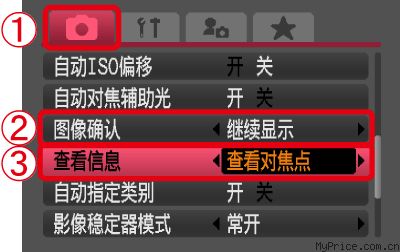
 选择 [拍摄] (
选择 [拍摄] ( ) 菜单。
) 菜单。 将 [图像确认] 设置为 [继续显示]。
将 [图像确认] 设置为 [继续显示]。 将 [查看信息] 设置为 [查看对焦点]。完成这些设置后,请按 <MENU> (
将 [查看信息] 设置为 [查看对焦点]。完成这些设置后,请按 <MENU> ( ) 按钮。至此完成查看对焦的设置。
) 按钮。至此完成查看对焦的设置。
4. 使用相机拍摄主体图像。
5. 出现以下窗口。
 橙色边框内显示的区域会在荧幕右下方放大显示
橙色边框内显示的区域会在荧幕右下方放大显示  。图像拍摄时的对焦位置显示在荧幕的左上角。
。图像拍摄时的对焦位置显示在荧幕的左上角。
6. 如果您将 <变焦杆> 旋转到变焦端 ( ),会出现以下窗口。
),会出现以下窗口。
 您可以使用 <变焦杆> 更改显示倍率。
您可以使用 <变焦杆> 更改显示倍率。 橙色边框会随着您向左、右、上、下按相机按钮而移动。对于人像摄影,我们建议您在主体的眼睛或鼻子等距离相机最近的部分,或其他更清晰的部分查看对焦。
橙色边框会随着您向左、右、上、下按相机按钮而移动。对于人像摄影,我们建议您在主体的眼睛或鼻子等距离相机最近的部分,或其他更清晰的部分查看对焦。
7. 如果显示不止一个白色边框,屏幕右下角的显示会随您每次按 <FUNC./SET> ( ) 按钮切换。
) 按钮切换。
半按快门按钮返回拍摄模式。下次拍摄时会出现如上所示的查看对焦屏幕。在查看对焦屏幕上,如果您按 <DISP.> ( ) 按钮,将会在 [详细显示] 和 [无信息] 之间切换显示。如果在设置为 [详细显示] 或 [无信息] 时相机返回到拍摄模式,您需要重新进行相机设置 (步骤 2 和 3)。
) 按钮,将会在 [详细显示] 和 [无信息] 之间切换显示。如果在设置为 [详细显示] 或 [无信息] 时相机返回到拍摄模式,您需要重新进行相机设置 (步骤 2 和 3)。 - 如要选择相机显示屏上显示的项目,请按相机按钮
- 此FAQ对你有帮助吗?[ 是 | 否 ] | 收藏 | 来源:Myprice价格网
- 14.启动时间为多长?
-
 答案:
答案:- 请参阅以下信息。 模式 液晶显示屏 相机启动时间 * 拍摄 开 约 1.2 秒 关 约 1.0 秒 播放 开 约 1.1 秒 * 此条件下闪光灯不能自动闪光。
-
- 15.在图像中插入日期 (日期标记)
-
-
 答案:
答案:-
-
将相机连接至打印机进行打印 (有关详情请参阅 《直接打印使用者指南》)
-
使用附带的软件进行设置 (详情请参阅 《软件入门指南》)
-
将存储卡插入打印机后打印 (详情请参阅打印机的使用说明书)
-
在相片打印店 (相片打印服务) 为相片加入日期
此相机不允许您在拍摄时为图像加入拍摄日期 (日期标记)。但是,您可以在打印时加入。如果您想加入日期,请按以下方法操作。
将相机连接至打印机进行打印 (有关详情请参阅 《直接打印使用者指南》)
指定日期/边框设置以及从相机直接打印 (用于 PictBridge)PowerShot SX1 IS / PowerShot SX10 ISPowerShot G10指定日期 / 边框设置以及从相机直接打印 (用于 "佳能直接打印 (Canon Direct Print)" 和 "直接连接数码相机打印 (Bubble Jet Direct)")PowerShot SX1 IS / PowerShot SX10 ISPowerShot G10 IS
使用附带的软件进行设置 (详情请参阅 《软件入门指南》)
在下载到计算机的图像上加印日期 (ZoomBrowser EX)PowerShot SX1 ISPowerShot SX10 ISPowerShot G10
将存储卡插入打印机后打印 (详情请参阅打印机的使用说明书)
以下是使用 [SELPHY ES3] 和 [SELPHY ES30] 为图像加入日期的实例。从存储卡打印
在相片打印店 (相片打印服务) 为相片加入日期
将存储卡带到相片打印店,要求打印相片时加入日期。详情请咨询相片打印店 (根据店面情况,您可能无法指定日期)。 -
- 此FAQ对你有帮助吗?[ 是 | 否 ] | 收藏 | 来源:Myprice价格网
- 16.是否可以在不连接计算机的情况下从相机进行直接打印?
-
-
 答案:
答案:-
如果将相机连接到与 PictBridge、CP Direct 或 BJ Direct 兼容的打印机,您可以从相机进行直接打印。同时,当连接到兼容 PictBridge 的打印机时,不管其制造厂商或型号,您都可以进行直接打印。
打印机的包装盒、使用手册或打印机的机体上是否标有以下所示的徽标?如果有,则打印机与 PictBridge、Canon Direct Print 或 BJ Direct 兼容。
同时,PictBridge 徽标可能标在了打印机部件上。
如果打印机上标有这些徽标,则您可以通过将相机连接到该打印机进行直接打印。 - 此FAQ对你有帮助吗?[ 是 | 否 ] | 收藏 | 来源:Myprice价格网
- 17.将图像下载到您的计算机
-
-
 答案:
答案:- 使用 [CameraWindow] 将图像下载到计算机。
注意- 要进行该操作,必须在计算机安装 "解决方案光盘 (Solution Disk)" 中的 [ZoomBrowser EX]。
- 此处介绍在 Windows Vista 的操作。在 Windows XP 中显示的图像及操作可能会略有不同。
- 根据相机型号的不同,相机上按钮 / 开关的实际位置有所不同。本页的说明可能与您使用的相机有所不同。
- 出现在本页的部分图像包含了某特定相机的型号名称,但是实际的型号名称根据所使用的相机有所不同。
1. 使用您的相机随附的 [界面连接线] 将相机的 DIGITAL (数码) 端子连接到计算机的 USB 端口。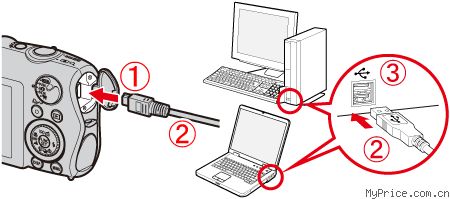
 相机的 DIGITAL (数码) 端子
相机的 DIGITAL (数码) 端子 [界面连接线]
[界面连接线] 计算机的 USB 端口
计算机的 USB 端口
2. 按相机上的 <电源> 键。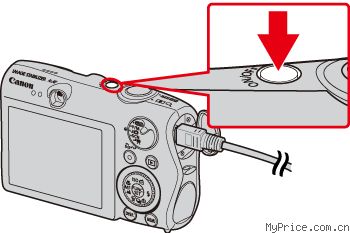
3. 出现以下窗口。
单击 [从 Canon 相机中下载图像]。
4. 出现 [Camera Window] 启动屏幕。 单击 [传输未传输的图像]。
如要导入所选择的图像或使用另存为,请单击 [操作相机上的图像] (图像通常储存在 [图片收藏] 文件夹内)。
5. 单击 [确定]。
6. 下载完毕时,[ZoomBrowser EX] 自动启动。已下载的图像会自动保存在以每个拍摄日期命名的文件夹中,并会显示在 [ZoomBrowser EX] 的主窗口中。
 [ZoomBrowser EX] 的浏览器区域
[ZoomBrowser EX] 的浏览器区域 储存图像的文件夹
储存图像的文件夹 - 此FAQ对你有帮助吗?[ 是 | 否 ] | 收藏 | 来源:Myprice价格网
- 18.在下载到计算机的图像上加印日期 (ZoomBrowser EX)
-
-
 答案:
答案:- 使用 ZoomBrowser EX,您可以将日期加印到已经下载到计算机的图像上。注意
- 要进行该操作,必须在计算机安装 "解决方案光盘 (Solution Disk)" 中的 [ZoomBrowser EX]。
- 在此介绍 Windows Vista 的操作。在 Windows XP 中图像显示或操作会略有不同。
- 请参阅本页末端关于将图像传输到计算机的相关信息。
- 本页以在每页打印一张照片的情况为例。
- 出现在本页的部分图像包含了某特定相机的型号名称,但是实际的型号名称根据所使用的相机有所不同。
1. 双击桌面上的快捷方式图标 [ZoomBrowser EX] 将其启动。
如果在桌面找不到 [ZoomBrowser EX] 快捷方式图标,单击 [开始] ( ) > [所有程序] 或 [程序] > [Canon Utilities] > [ZoomBrowser EX],然后选择 [ZoomBrowser EX] 启动 ZoomBrowser EX。
) > [所有程序] 或 [程序] > [Canon Utilities] > [ZoomBrowser EX],然后选择 [ZoomBrowser EX] 启动 ZoomBrowser EX。
2. ZoomBrowser EX 启动后,单击 [打印及发送电子邮件]。
3. 单击 [照片打印]。
4. 出现以下屏幕,进行打印设置。
 单击 [收藏夹] 或 [全部文件夹] 选项卡。
单击 [收藏夹] 或 [全部文件夹] 选项卡。 选择含有要打印图像的文件夹。 (通常图像被保存在 [图片] 或 [我的图片] 中)。
选择含有要打印图像的文件夹。 (通常图像被保存在 [图片] 或 [我的图片] 中)。 单击要打印的图像。
单击要打印的图像。 单击 [打印机和布局设置]。
单击 [打印机和布局设置]。
5. 出现以下屏幕。
 选择要使用的打印机。
选择要使用的打印机。 选择介质类型和纸张大小。
选择介质类型和纸张大小。 可以进行有边框打印,如果不勾选 [无边框] 复选框 (
可以进行有边框打印,如果不勾选 [无边框] 复选框 ( ),可以有边框打印图像。
),可以有边框打印图像。
如果单击 [属性],将显示打印机属性并且可以设置介质类型或图像质量。
属性屏幕可能会根据使用的打印机而有所不同。
6. 显示以下屏幕。
 如果您想设置拍摄日期 /时间,选择 [日期 / 时间]、 [日期] 或 [时间]。
如果您想设置拍摄日期 /时间,选择 [日期 / 时间]、 [日期] 或 [时间]。 单击 [属性] 改变拍摄日期 / 时间的位置、文本颜色和日期分隔符。
单击 [属性] 改变拍摄日期 / 时间的位置、文本颜色和日期分隔符。
7. 出现以下屏幕,设置拍摄日期 / 时间。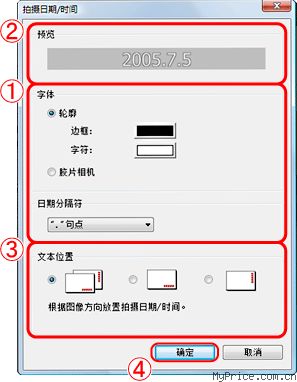
 设置文本颜色和日期分隔符。
设置文本颜色和日期分隔符。 显示在
显示在  中做的设置。
中做的设置。 设置文本位置。
设置文本位置。 单击 [确定] 关闭此屏幕。
单击 [确定] 关闭此屏幕。
8. 出现以下屏幕。
 在[照片设置和预览]中查看要打印的实际图像。
在[照片设置和预览]中查看要打印的实际图像。 如果图像上没有记录拍摄日期 / 时间,将显示修改后的日期 / 时间。如果日期 / 时间重叠,在 [拍摄日期 / 时间] 中选择 [无]。
如果图像上没有记录拍摄日期 / 时间,将显示修改后的日期 / 时间。如果日期 / 时间重叠,在 [拍摄日期 / 时间] 中选择 [无]。 指定份数。
指定份数。 确定打印份数。
确定打印份数。 单击 [打印] 开始打印。
单击 [打印] 开始打印。 - 此FAQ对你有帮助吗?[ 是 | 否 ] | 收藏 | 来源:Myprice价格网
- 19.快门释放的时滞为多长时间?
-
 答案:
答案:- 本产品快门释放的时滞为 0.1 秒或更短。 参考 快门释放的时滞是指当拍摄图像时,获取焦点和按下快门按钮的时间间隔。
-
- 20.电池指示灯亮起意味着什么?
-
-
- 21.相机如何进行对焦
-
-
 答案:
答案:-
相机有检测和设置焦点的功能,但可能并非按您的意愿对焦主体。本节介绍如何对焦目标主体。注意
- 请在拍摄前更改相机设置。为了轻松对焦,将[智能自动对焦]设置为[关]或[自动对焦点]设置为[中央]。有关详细信息,请参见本说明最后的相关信息:[关闭智能自动对焦]或[将自动对焦点设置为中央]。
1. 试图拍摄以远距离桥梁为背景的人物。
相机:IXY DIGITAL 800 IS / 拍摄模式:自动 ( ) / 变焦:x4 / 闪光灯:闪光灯关 (
) / 变焦:x4 / 闪光灯:闪光灯关 ( )主体后面的树木显得明亮清晰,但主体却是模糊的。相机没有对焦主体,而是对焦背景。
)主体后面的树木显得明亮清晰,但主体却是模糊的。相机没有对焦主体,而是对焦背景。
2. 将拍摄模式设置为[手动] ( ) 或[人像] (
) 或[人像] ( ) 用于对焦主体。如果在对焦时进行构图,请先对焦主体。将液晶显示屏中央显示的 AF 框与主体脸部对齐。
) 用于对焦主体。如果在对焦时进行构图,请先对焦主体。将液晶显示屏中央显示的 AF 框与主体脸部对齐。
如果 AF 框没有显示在液晶屏中央,将[智能自动对焦]设置为[关]或[AF 框]设置为[中央]。有关如何设置[智能自动对焦]或[AF 框],请参见本说明最后的相关信息。
3. 将 AF 框置于主体脸部,然后半按快门按钮。相机获得焦点时,AF 框显示绿色。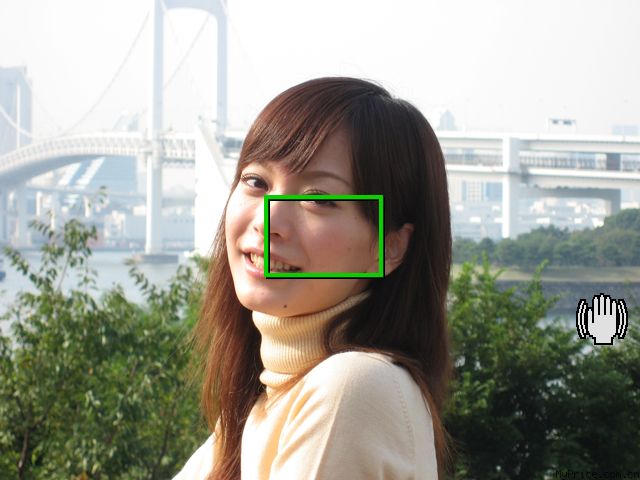
4. 保持半按快门按钮状态,将相机向左移动使主体位于对焦框右侧。
进行构图并按下快门按钮。即使AF 框的焦点在别处,您也可以对焦主体拍摄,因为当您半按快门按钮时焦点被锁定。
5. 现在您可以对焦主体拍摄照片。这个技巧不仅适用于人物摄影,所以当您想拍摄的主体和背景有一定距离时尝试此方法。
如果您使用[面部优先]功能模式进行对焦,设置[智能自动对焦]或[AF 框]为[面部优先](仅当拍摄人物时)。[面部优先]检测主体面部并对焦;所以不必担心失焦问题。
当您使用[面部优先]时,AF框会跟随主体面部。即使构图后焦点仍锁定主体。但是,有些情况下,可能会将其他主体识别为面部或根本检测不到面部。这种情况下,将[智能自动对焦]设置为[关],然后尝试本节中介绍的方法。 - 此FAQ对你有帮助吗?[ 是 | 否 ] | 收藏 | 来源:Myprice价格网
- 22.使用 ZoomBrowser EX 裁剪图像
-
-
 答案:
答案:- 注意
- 要进行该操作,必须在计算机安装 "解决方案光盘 (Solution Disk)" 中的 [ZoomBrowser EX]。
- 在此介绍 Windows Vista 的操作。在 Windows XP 中图像显示或操作会略有不同。
- 无法裁剪 RAW 图像或短片。
1. 双击桌面上的快捷方式图标 [ZoomBrowser EX] 将其启动。
如果在桌面找不到 [ZoomBrowser EX] 快捷方式图标,单击 [开始] ( ) > [所有程序] 或 [程序] > [Canon Utilities] > [ZoomBrowser EX],然后选择 [ZoomBrowser EX] 启动 ZoomBrowser EX。
) > [所有程序] 或 [程序] > [Canon Utilities] > [ZoomBrowser EX],然后选择 [ZoomBrowser EX] 启动 ZoomBrowser EX。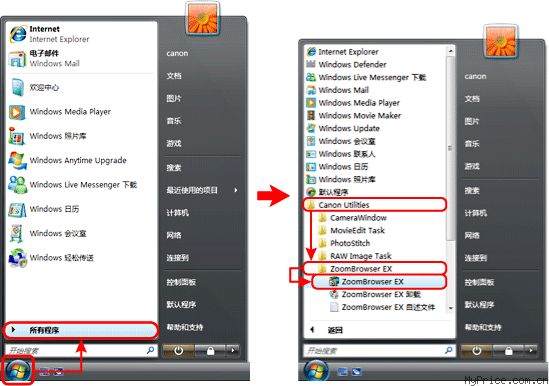
2. 出现以下屏幕。
 单击 [编辑]。
单击 [编辑]。 然后单击 [编辑图像]。
然后单击 [编辑图像]。
3. 出现以下屏幕。
 单击 [收藏夹] 或 [全部文件夹] 选项卡。
单击 [收藏夹] 或 [全部文件夹] 选项卡。 选择含有要裁剪图像的文件夹。(通常图像被保存在 [图片] 或 [我的图片] 中)。
选择含有要裁剪图像的文件夹。(通常图像被保存在 [图片] 或 [我的图片] 中)。 单击要裁剪的图像。
单击要裁剪的图像。 单击 [选择编辑工具]。
单击 [选择编辑工具]。
4. 出现以下屏幕。
 选择 [裁剪]。
选择 [裁剪]。 单击 [完成]。
单击 [完成]。
5. 在 [裁剪] 屏幕上将显示裁剪区域。
6. 要改变裁剪区域,选择裁剪区域上的任一选择手柄 ( ) 并按住鼠标左键拉动它。
) 并按住鼠标左键拉动它。
7. 当选定裁剪区域后,单击 [裁剪图像]。
如果单击 [高级选项],您可以通过特殊数值和设置纵横比指定裁剪区域。
8. 单击 [另存为]。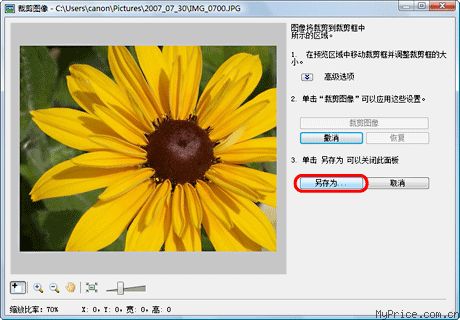
9. 出现以下屏幕。
 选择文件的保存位置。
选择文件的保存位置。 单击 (
单击 ( ) 改变保存位置并选择新位置。
) 改变保存位置并选择新位置。 命名文件 (如果不改变文件名称,原始图像将被覆盖)。
命名文件 (如果不改变文件名称,原始图像将被覆盖)。 设置想要的图像质量。
设置想要的图像质量。 单击 [保存] 以保存图像。
单击 [保存] 以保存图像。 - 此FAQ对你有帮助吗?[ 是 | 否 ] | 收藏 | 来源:Myprice价格网
- 23.将图像下载到您的计算机 (直接传输)
-
-
 答案:
答案:- 使用相机的 <打印 / 共享> 按钮将图像下载到您的计算机。注意
- 要进行该操作,必须在计算机安装 "解决方案光盘 (Solution Disk)" 中的 [ZoomBrowser EX]。
- 此处介绍在 Windows Vista 的操作。在 Windows XP 中显示的图像及操作可能会略有不同。
- 根据相机型号的不同,相机上按钮 / 开关的实际位置有所不同。本页的说明可能与您使用的相机有所不同。
- 出现在本页的部分图像包含了某特定相机的型号名称,但是实际的型号名称根据所使用的相机有所不同。
1. 使用您的相机随附的 [界面连接线] 将相机的 DIGITAL (数码) 端子连接到计算机的 USB 端口。
 相机的 DIGITAL (数码) 端子
相机的 DIGITAL (数码) 端子 [界面连接线]
[界面连接线] 计算机的 USB 端口
计算机的 USB 端口
2. 按相机上的 <电源> 键。
3. 出现以下窗口。
单击 [从 Canon 相机中下载图像]。
4. 出现 [Camera Window] 启动屏幕。
5. 请确保相机的 <打印 / 共享> ( ) 按钮亮起。
) 按钮亮起。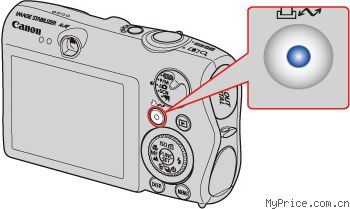
6. 以下菜单显示在相机的液晶显示屏中时,请选择 [全部图像] (用于下载记录在存储卡中的全部图像)。
如果上述菜单未显示在相机的液晶显示屏中,请按相机的 <MENU> ( ) 按钮。
) 按钮。
按相机的 <打印 / 共享> ( ) 按钮。
) 按钮。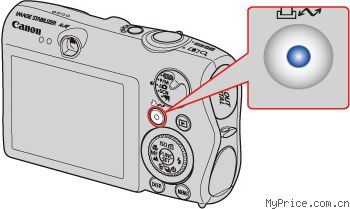
7. <打印 / 共享> ( ) 按钮闪烁,计算机开始下载图像。
) 按钮闪烁,计算机开始下载图像。
8. 下载完成后,<打印 / 共享> ( ) 按钮停止闪烁并保持亮起。
) 按钮停止闪烁并保持亮起。
9. 显示已下载的最后一幅图像。单击屏幕中的任意位置。
10. 出现 [Camera Window]。单击屏幕右下角的 ( ) 关闭窗口。
) 关闭窗口。
11. [Camera Window] 关闭后, [ZoomBrowser EX] 会启动。已下载的图像按拍摄日期储存在文件夹中,然后图像会在 [ZoomBrowser EX] 的浏览器窗口中显示。
 [ZoomBrowser EX] 的浏览器区域
[ZoomBrowser EX] 的浏览器区域 储存图像的文件夹
储存图像的文件夹 - 此FAQ对你有帮助吗?[ 是 | 否 ] | 收藏 | 来源:Myprice价格网
- 24.查看剩余电量
-
-
- 25.PowerShot G10 检查本包装内容
-
-
 答案:
答案:- 本包装内有以下附件。如有缺失,请即向销售此产品的经销商查询。
 相机机身
相机机身
 电池 [NB-7L] (含端子盖)
电池 [NB-7L] (含端子盖)
 充电器 [CB-2LZ 或 CB-2LZE]
充电器 [CB-2LZ 或 CB-2LZE]
 界面连接线 [IFC-400PCU]
界面连接线 [IFC-400PCU]
 影音连接线 [AVC-DC300]
影音连接线 [AVC-DC300]
 背带 [NS-DC8]
背带 [NS-DC8]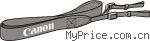
 Canon Digital Camera Solution Disk (佳能数码相机解决方案光盘)
Canon Digital Camera Solution Disk (佳能数码相机解决方案光盘)
 保修卡 / 产品合格证
保修卡 / 产品合格证
 使用说明书
使用说明书
- 相机使用者指南
- 直接打印使用者指南 (连接到打印机时,请务必阅读)
- 软件入门指南 (连接到计算机时,请务必阅读)
注意本包装内不含存储卡。 - 此FAQ对你有帮助吗?[ 是 | 否 ] | 收藏 | 来源:Myprice价格网
- 26.存储卡和估计容量
-
-
 答案:
答案:-
分辨率 压缩率 数据大小 (KB) 2 GB 8 GB  (大)
(大)
4416 x 3312 像素 极精细
极精细6348 306 1227  精细
精细3759 516 2063  一般
一般1797 1059 4234  (中 1)
(中 1)
3456 x 2592 像素 极精细
极精细3888 499 1996  精细
精细2302 841 3364  一般
一般1100 1707 6822  (中 2)
(中 2)
2592 x 1944 像素 极精细
极精细2503 767 3069  精细
精细1395 1365 5457  一般
一般695 2672 10679  (中 3)
(中 3)
1600 x 1200 像素 极精细
极精细1002 1862 7442  精细
精细558 3235 12927  一般
一般278 6146 24562  (小)
(小)
640 x 480 像素 极精细
极精细249 6830 27291  精细
精细150 10245 40937  一般
一般84 15368 61406  (宽屏)
(宽屏)
4416 x 2480 像素 极精细
极精细4753 409 1637  精细
精细2814 690 2759  一般
一般1345 1396 5581  (RAW)
(RAW)
4416 x 3312 像素- 18793 94 378  +
+  (RAW + 大 / 精细)
(RAW + 大 / 精细)
4416 x 3312 像素- 22552 79 318
- 数据基于佳能公司的测试条件,实际结果可能因被摄体和拍摄条件而异。
分辨率 / 帧频 数据大小 (KB) 2 GB 8 GB 
640 x 480 像素
30 帧 / 秒1316 23 分钟 49 秒 1 小时 35 分钟 11 秒 
320 x 240 像素
30 帧 / 秒394 1 小时 13 分钟 10 秒 4 小时 52 分钟 24 秒
- 表中的数值是反复拍摄时的合计最长可拍摄时间。
- 根据存储卡的不同,即使未达到最长拍摄时间也可能会停止拍摄。建议使用 SD Speed Class (SD 传输速率级别) 4 以上的存储卡。
- 此FAQ对你有帮助吗?[ 是 | 否 ] | 收藏 | 来源:Myprice价格网
- 27.在液晶显示屏上显示“镜头错误,重新启动相机”。
-
 答案:
答案:- 尝试重新开启电源,恢复拍摄或播放。如果继续显示此信息,可能是镜头出现问题,请联系佳能客户支持中心。
-
- 28.指定日期 / 边框设置以及从相机直接打印 (用于 PictBridge)
-
-
 答案:
答案:- 将相机连接到打印机并从相机直接打印。注意
- 要从相机的液晶显示屏中选择项目,按上、下、左、右按钮
 , 然后按 <FUNC./SET> 按钮
, 然后按 <FUNC./SET> 按钮  指定选项。
指定选项。

- 根据使用的型号的不同,屏幕或菜单列表可能有所不同。
- 根据相机型号的不同,相机上按钮 / 开关的实际位置有所不同。本页的说明可能与您使用的相机有所不同。
- 本说明以如何在每页打印一张照片为例。
1. 将相机连接到打印机。
 将接口电缆线连接到相机的 DIGITAL 端子。
将接口电缆线连接到相机的 DIGITAL 端子。 将电缆线的另一端连接到打印机的 USB 端子。
将电缆线的另一端连接到打印机的 USB 端子。
2. 打开打印机。
3. 按相机的 <播放> ( ) 钮。
) 钮。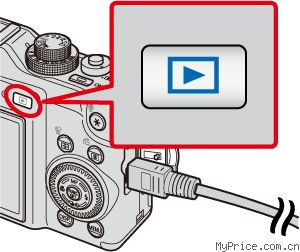
4. 在液晶显示屏上显示要打印的图像。
请确认 [SET] 图标显示在液晶显示屏的左上角,然后按相机的 <FUNC./SET> ( ) 按钮。
) 按钮。
5. 指定打印设置的屏幕出现。
 选择 [日期] 添加日期。
选择 [日期] 添加日期。 设置打印份数。
设置打印份数。 选择 [纸张设置], 然后按相机的 <FUNC./SET> (
选择 [纸张设置], 然后按相机的 <FUNC./SET> ( ) 按钮。
) 按钮。
6. 设置纸张尺寸的屏幕出现。
选择纸张尺寸,然后按相机的 <FUNC./SET> ( ) 按钮。在以上显示的图像中,选择了 [9 x 13 cm] 尺寸。
) 按钮。在以上显示的图像中,选择了 [9 x 13 cm] 尺寸。
7. 设置纸张类型的屏幕出现。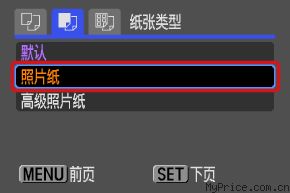
选择纸张类型,然后按相机的 <FUNC./SET> ( ) 按钮。在以上显示的图像中,选择了 [照片纸]。
) 按钮。在以上显示的图像中,选择了 [照片纸]。
8. 纸张设计 (边框) 设置屏幕出现。
选择布局类型,然后按相机的 <FUNC./SET> ( ) 按钮。在以上显示的图像中,选择了 [有边距]。
) 按钮。在以上显示的图像中,选择了 [有边距]。
9. 返回打印设置屏幕。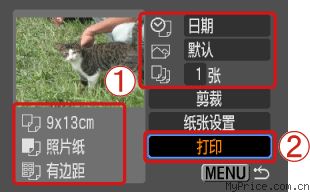
 请确认设置正确。
请确认设置正确。 选择 [打印],然后按相机的 <FUNC./SET> (
选择 [打印],然后按相机的 <FUNC./SET> ( ) 按钮。
) 按钮。 - 要从相机的液晶显示屏中选择项目,按上、下、左、右按钮
- 此FAQ对你有帮助吗?[ 是 | 否 ] | 收藏 | 来源:Myprice价格网
- 29.电池充电时间
-
-
- 30.电池容量
-
-
 答案:
答案:-
拍摄张数 播放时间 液晶显示屏开
(基于 CIPA 标准)液晶显示屏关 约 400 张图像 约 1000 张图像 约 10 小时
- 拍摄张数因拍摄条件、拍摄模式等而异。
- 不包括短片数据。
- 低温时,电池性能会减退,电池电量微弱图标
 (呈红色闪烁) 可能较正常提早出现。 在此情况下,使用前请先把电池放在口袋中保暖,这样电池性能有可能恢复正常。
(呈红色闪烁) 可能较正常提早出现。 在此情况下,使用前请先把电池放在口袋中保暖,这样电池性能有可能恢复正常。
- 测试状况
- 拍摄 :
- 常温(23 ℃ +/- 2 ℃ ),一般相对湿度(50% +/- 20%),每隔 30 秒在最大广角与最大长焦之间交替切换,闪光灯每 2 次拍摄闪光 1 次,每拍摄 10 次关闭相机电源。相机电源关闭充足的时间*,然后再打开相机电源并重复测试操作。
* 等到电池恢复至常温。 - 播放 :
- 在常温 (23 ℃ +/- 2 ℃ ) 和一般相对湿度 (50% +/- 20%) 环境下,每 3 秒 1 张图像连续播放。
- 此FAQ对你有帮助吗?[ 是 | 否 ] | 收藏 | 来源:Myprice价格网
- 31.PowerShot G10 另购附件
-
-
 答案:
答案:- 可根据需要选择购买下列相机附件。(有些附件不在某些地区出售,或者已无供应。)

- 镜头、镜头转接器
- - 镜头转接器 [LA-DC58K]
- 将长焦附加镜安装到相机上时需要本镜头转接器。
- - 长焦附加镜 [TC-DC58D]
- 安装该长焦附加镜后,可以转换机身镜头的焦距为 1.4 倍。
- 闪光灯
- - 适用于 EOS 型号的 EX 系列 Speedlite 闪光灯
- 适用于佳能EOS 型号的 Speedlite 闪光灯可提供更佳的照明效果,使图像清晰自然。
- Speedlite [220 EX] / [430 EX II] / [580EX II] *
* 也可以使用 Speedlite [430EX] 、 [580EX]。 - - 闪光灯信号发射器 [ST-E2]
- 可对Speedlite闪光灯进行无线控制 (遥控) (Speedlite220EX闪光灯除外)。
- - 高能量闪光灯 [HF-DC1]
- 该可附装的外置闪光灯适用于拍摄因距离太远,内置闪光灯不能照亮的被摄体。
- - 离机闪光支架 [SB-E2]
- 可防止竖持相机拍摄时,在被摄体的水平方向出现不自然的影子,对人像拍摄等很有效。附带离机热靴连线 [OC-E3]。
- - 离机热靴连线 [OC-E3]
- 可在距离相机大约 60 cm 的地方使用专用 Speedlite 闪光灯。
- 适用于佳能EOS 型号的 Speedlite 闪光灯可提供更佳的照明效果,使图像清晰自然。
- 电源
- - 电池 [NB-7L]
- 可充电锂离子电池。
- - 充电器 [CB-2LZ] 或 [CB-2LZE]
- 用于电池 [NB-7L] 的充电器。
- - 交流电转接器套件 [ACK-DC50]
- 使用本套件可取用家用电源插座的电源。建议在长时间使用或连接至计算机时使用该套件为相机供电 (不能在机身内充电)。
- 其他
- - 界面连接线 [IFC-400PCU]
- 使用该连接线将相机连接至计算机、小型照片打印机 (SELPHY 系列) 或喷墨打印机*。
* 请参阅打印机附带的使用说明书。 - - 影音连接线 [AVC-DC300]
- 使用该连接线将相机连接至电视机或录像机。
- - 防水套 [WP-DC28]
- 如果在相机上配备防水套,不但可以在雨天、海滩或滑雪场进行拍摄,在水深达 40 m 的水中也可享受拍摄的乐趣。
- - 相机软包 [SC-DC60] 系列
- 可保护相机避免划伤及灰尘。请小心处理,以防皮革材料褪色。
- - 环附件套件 [RAK-DC2]
- 一组带有三种不同颜色的镜头环。
- - 遥控开关 [RS-60E3]
- 一旦将遥控开关连接至相机,无须接触相机就可以按下快门按钮,因此可以防止相机抖动。不过仍建议用三脚架等固定相机拍摄。
- 使用该连接线将相机连接至计算机、小型照片打印机 (SELPHY 系列) 或喷墨打印机*。
注意建议使用佳能原厂附件。本产品设计为与佳能原厂附件配合使用效果最佳。佳能公司及其关联公司对使用非佳能原厂附件发生故障 (如电池漏液、破裂等) 导致的本产品任何损坏或任何事故 (如起火等) 概不负责。请注意由于使用非佳能原厂附件导致本产品的任何损坏均不在本产品保修范围之内,但用户可以付费维修。 - 此FAQ对你有帮助吗?[ 是 | 否 ] | 收藏 | 来源:Myprice价格网
- 32.切换显示语言
-
-
- 33.通过电子邮件发送下载到 ZoomBrowser EX 中的图像
-
-
 答案:
答案:- 注意
- 要进行该操作,必须在计算机安装 "解决方案光盘 (Solution Disk)" 中的 [ZoomBrowser EX]。
- 在此介绍 Windows Vista 的操作。在 Windows XP 中图像显示或操作会略有不同。
1. 双击桌面上的快捷方式图标 [ZoomBrowser EX] 将其启动。
如果在桌面找不到 [ZoomBrowser EX] 快捷方式图标,单击 [开始] ( ) > [所有程序] 或 [程序] > [Canon Utilities] > [ZoomBrowser EX],然后选择 [ZoomBrowser EX] 启动 ZoomBrowser EX。
) > [所有程序] 或 [程序] > [Canon Utilities] > [ZoomBrowser EX],然后选择 [ZoomBrowser EX] 启动 ZoomBrowser EX。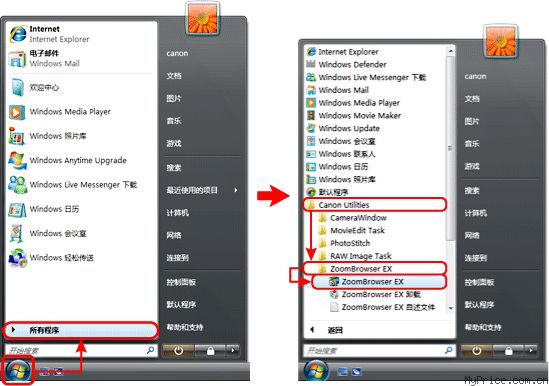
2. ZoomBrowser EX 启动后,单击 [打印及发送电子邮件]。
3. 单击 [电邮图像]。
4. 显示以下屏幕。
 单击 [收藏夹] 或 [全部文件夹] 选项卡。
单击 [收藏夹] 或 [全部文件夹] 选项卡。 选择要发送图像的文件夹。(图像通常被保存在 [图片] 或 [图片收藏] 文件夹。)
选择要发送图像的文件夹。(图像通常被保存在 [图片] 或 [图片收藏] 文件夹。) 单击要发送的图像。选择图像时,按住 [Ctrl] 键可选择多个图像。
单击要发送的图像。选择图像时,按住 [Ctrl] 键可选择多个图像。 单击 [更改图像大小]。
单击 [更改图像大小]。
5. 显示以下屏幕。
 选择 [使用推荐设置]。
选择 [使用推荐设置]。 如果单击 [确认当前设置],可以查看当前图像大小、图像质量和文件大小。如果设置正确转到步骤 8。如果想更改图像大小或图像质量,选择
如果单击 [确认当前设置],可以查看当前图像大小、图像质量和文件大小。如果设置正确转到步骤 8。如果想更改图像大小或图像质量,选择 [使用自定义设置],转到步骤 6。
[使用自定义设置],转到步骤 6。
6. 单击 [自定义设置]。
7. 显示以下屏幕。
 可以在 [附件设置] 部分更改 [图像大小] 和 [质量]。
可以在 [附件设置] 部分更改 [图像大小] 和 [质量]。  选择 [附加到电子邮件]。
选择 [附加到电子邮件]。 单击 [确定]。
单击 [确定]。
8. 单击 [完成]。
9. 启动电子邮件程序。
 查看附加了要发送的图像。
查看附加了要发送的图像。 输入必要信息 (地址、主题和标题),然后发送。
输入必要信息 (地址、主题和标题),然后发送。
有关软件操作的问题,请参阅电子邮件软件的帮助。 - 此FAQ对你有帮助吗?[ 是 | 否 ] | 收藏 | 来源:Myprice价格网
- 34.本产品可以遥控拍摄吗?
-
-
 答案:
答案:-
[遥控拍摄] 功能可以从计算机控制连接到计算机的相机。注意
- 对于此项操作,需要从随附光盘 (解决方案光盘 (Solution Disk)) 将 [ZoomBrowser EX] 安装在计算机上。
- [遥控拍摄] 仅在某些特定型号中可用,在相机使用者指南的 [规格] 部分列出了此功能。
- 确保在使用 [遥控拍摄] 前关闭了计算机的待机模式。
- 当遥控相机时,除了 <快门按钮> 相机上的按钮都不能操作。
- [遥控拍摄] 时按 <快门按钮> 和释放快门的时滞比普通操作模式稍长。
- 根据相机型号设置项目和按钮名称可能会有所不同。
- 以下说明是针对于 Windows Vista。在 Windows XP 中屏幕图像和操作可能会稍有不同。
- 出现在本页的部分图像包含了某特定相机的型号名称,但是实际的型号名称根据所使用的相机有所不同。
1. 用相机提供的 [界面连接线] 连接相机的 DIGITAL (数码) 端子和计算机的 USB 端子。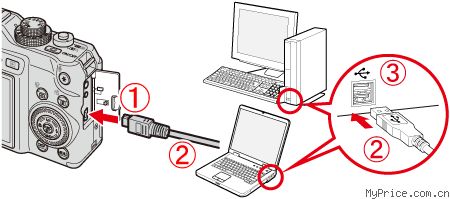
 相机的 DIGITAL (数码) 端子
相机的 DIGITAL (数码) 端子 [界面连接线]
[界面连接线] 计算机的 USB 端子
计算机的 USB 端子
2. 开启相机。
3. 出现以下窗口。单击 ( ) 按钮以关闭窗口。
) 按钮以关闭窗口。
4. 如果出现以下窗口,单击 [操作相机上的图像]。如果没有出现此窗口,转到步骤 6。
5. 出现以下窗口。单击 ( ) 按钮以关闭窗口。
) 按钮以关闭窗口。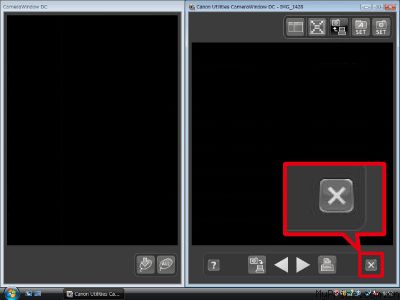
6. 单击 [开始] ( ) > [所有程序] 或 [程序] > [Canon Utilities] > [Camera Window] > [RemoteCapture DC3],然后选择 [RemoteCapture DC] 并运行。
) > [所有程序] 或 [程序] > [Canon Utilities] > [Camera Window] > [RemoteCapture DC3],然后选择 [RemoteCapture DC] 并运行。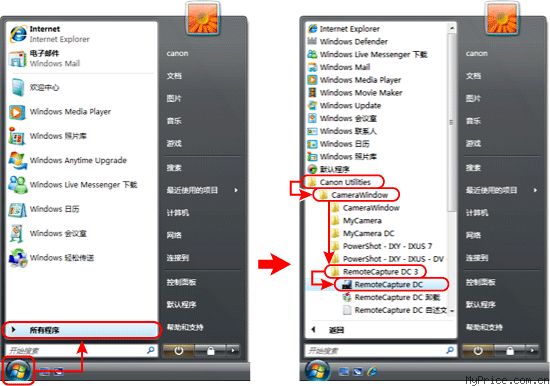
7. 出现以下窗口,运行 [RemoteCapture DC]。
 在 [取景器] 中出现要拍摄的图像。
在 [取景器] 中出现要拍摄的图像。 设置相机 [变焦]。
设置相机 [变焦]。 在 [取景器] 中重新设置图像的 [焦点]、[曝光] 和 [白平衡]。单击 (
在 [取景器] 中重新设置图像的 [焦点]、[曝光] 和 [白平衡]。单击 ( ) 按钮查看拍摄的图像是否在 [焦点] 上。(此操作相当于普通拍摄时半按相机的 <快门按钮> )
) 按钮查看拍摄的图像是否在 [焦点] 上。(此操作相当于普通拍摄时半按相机的 <快门按钮> ) 单击 (
单击 ( ) 按钮以拍摄图像。您也可以按相机的 <快门按钮> 或键盘上的 <空格> 键拍摄。
) 按钮以拍摄图像。您也可以按相机的 <快门按钮> 或键盘上的 <空格> 键拍摄。
要改变拍摄设置,按照以下说明。
 设置图像质量和图像尺寸。
设置图像质量和图像尺寸。 设置 [白平衡]、[ISO 感光度]、[曝光补偿]、[照片效果]、[闪光灯曝光补偿]、[自动曝光模式] 和 [测光模式]。
设置 [白平衡]、[ISO 感光度]、[曝光补偿]、[照片效果]、[闪光灯曝光补偿]、[自动曝光模式] 和 [测光模式]。 设置 [焦点]、[闪光灯]、[微距]、[闪光灯质量]、[自动对焦辅助灯光] 和 [自动对焦操作]。在本窗口不能改变需要在相机中进行的设定或相机不支持的功能。例如,如果让闪光灯工作必须用手抬起 <闪光灯>,如果不提前抬起 <闪光灯>,则不能在 [闪光灯] 区域进行设置。
设置 [焦点]、[闪光灯]、[微距]、[闪光灯质量]、[自动对焦辅助灯光] 和 [自动对焦操作]。在本窗口不能改变需要在相机中进行的设定或相机不支持的功能。例如,如果让闪光灯工作必须用手抬起 <闪光灯>,如果不提前抬起 <闪光灯>,则不能在 [闪光灯] 区域进行设置。
1. 在 [RemoteCapture DC] 中从 [文件] 菜单中选择 [首选项]。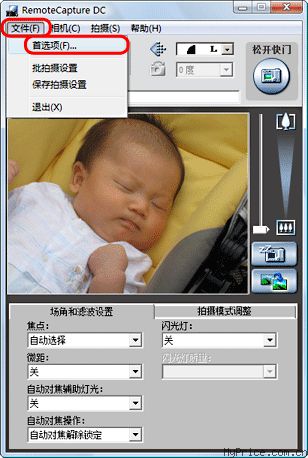
2. 出现以下窗口。
 选择 [文件设置] 选项卡。
选择 [文件设置] 选项卡。 在 [将图像保存在] 区域,选择 [仅计算机] 或 [先内存卡,后计算机] 保存您记录的图像。
在 [将图像保存在] 区域,选择 [仅计算机] 或 [先内存卡,后计算机] 保存您记录的图像。 在 [下载图像的目标文件夹] 中指定要保存图像的位置。默认情况下,图像保存在 [图片] 或 [我的图片] 中。
在 [下载图像的目标文件夹] 中指定要保存图像的位置。默认情况下,图像保存在 [图片] 或 [我的图片] 中。 单击 [确定] 以关闭窗口。
单击 [确定] 以关闭窗口。
为了间隔拍摄图像或在设定秒数后拍摄图像,在 RemoteCapture DC 中单击 [拍摄菜单] 并选择
[拍摄菜单] 并选择  [间隔计时器拍摄] 或 [计时器拍摄]。
[间隔计时器拍摄] 或 [计时器拍摄]。
[间隔计时器拍摄] : 间隔拍摄图像[计时器拍摄] : 在设定秒数后拍摄图像 - 此FAQ对你有帮助吗?[ 是 | 否 ] | 收藏 | 来源:Myprice价格网
- 35.如何重播电影短片
-
-
 答案:
答案:- Windows 这里介绍如何在附送的软件“ZoomBrowser EX” 和“Apple QuickTime Player”上浏览数码相机拍摄的电影短片。 启动附送软件“ZoomBrowser EX”。双击“浏览器显示区域(Browser Display Area)”中带有短片图标的小图图像,“QuickTime Player”将开始运行,并重播短片。 步骤: 1.双击带有短片图标的小图图像。 “QuickTime Player”开始运行。 2.单击“QuickTime Player”的播放按钮。 短片开始重播。 如果未安装“QuickTime 3.0”或更高版本,请从“佳能数码解决方案光盘(Canon Digital Camera Solution Disk)”安装“QuickTime”程序。 将光盘放入CD-ROM驱动器,在安装程序画面上单击[QuickTime安装(QuickTime Installation)]。 注意: 不要在“Windows浏览器(Windows Explorer)”内双击短片文件(扩展名为.AVI)播放。这将启动“Windows媒体播放器(Windows Media Player)”,它可能不支持此文件类型。要重播短片,首先运行“QuickTime Player”,从程序中打开文件。 Macintosh 这里介绍如何在附送的软件“ImageBrowser”和“Apple QuickTime Player”上浏览数码相机拍摄的电影短片。 启动附送软件“ImageBrowser”。双击“浏览器窗口(Browser Window)”中带有短片图标的小图图像,“QuickTime Player”将开始运行,并重播短片。 步骤: 1.双击带有短片图标的小图图像。 “QuickTime Player”开始运行。 2. 单击“QuickTime Player”的播放按钮。 短片开始重播。
- 此FAQ对你有帮助吗?[ 是 | 否 ] | 收藏 | 来源:Myprice价格网
- 36.什么是RAW图像?
-
-
 答案:
答案:- RAW (CCD RAW)格式记录由相机CCD捕获的、未经进一步处理的图像数据。这种格式用于记录RAW图像数据,然后交给计算机进行图像处理。 相反,普通的JPEG格式处理图像数据时,将图像数据调整到相机适合的图像素质。这种格式也压缩图像文件大小,以便在CF卡等记录介质上储存更多的文件。 这种压缩是不可撤消的,即经过处理后不能再恢复原始图像数据。 RAW图像在记录过程中也象JPEG格式图像那样被压缩,但这种压缩是可以撤消的,因而从解压缩文件上可以获得与未压缩图像文件同样高素质的图像,图像素质无任何影响。 另外,RAW格式文件仅约为压缩前RGB TIFF格式文件大小*的四分之一,相比之下,文件显得更加紧凑。 不过,与相应的JPEG文件相比,RAW文件要大一些。关于更详细的信息,请参阅“相机用户指南(Camera User’s Guide)”中的“图像文件大小(估计值)[Image File Size(estimated)]”。 * 佳能测试标准的测试结果。 然而,以RAW格式记录的图像(RAW图像)不能用标准图像编辑程序打开,除非预先经过“转换(converted)”。“转换(Conversion)”包括从RAW格式文件中生成高质量RGB信号。 如果您在拍摄时选择RAW图像设置,则不能调整分辨率和压缩率设置。因为可记录的图像数量随相机型号而有所不同,有关细节请参阅“相机用户指南(Camera User’s Guide)”。 您可以使用以下应用软件转换RAW图像。 与RAW图像转换兼容的应用软件随相机型号而有所不同。有关详情请参阅“软件初学者指南”。 ZoomBrowser EX, File Viewer Utility ZoomBrowser EX, RAW Image Converter The TWAIN driver(适用于Windows 98/2000系统)
- 此FAQ对你有帮助吗?[ 是 | 否 ] | 收藏 | 来源:Myprice价格网
- 37.如何避免相机震动?
-
-
 答案:
答案:- 相机震动时拍摄的图像很容易与对焦不准的图像相混淆。相机震动将产生重叠或模糊的图像。当放大观察该图像时,细微的相机震动可能会产生大量的模糊像素。 注意:可能不易区分动态模糊的图像和对焦不准的图像。 在下面可以找到相关的技巧帮助您减少相机震动以获得更佳的相片。 技巧 1. 固定并握紧相机以减少相机震动。 要获得清晰的图像,请握稳相机以减少相机震动。 (1) 右手紧握相机把手,双肘轻靠身体。 (2) 左手托住镜头下部。 (3) 将相机靠紧脸部,通过取景器取景。 (4) 为了保持稳定地姿态,请将一只脚放在另一只前面,而不要将两腿并立。 2. 可能的话,请尽量为自己或相机提供另外的支撑物。 (1) 倚靠墙壁。 (2) 将相机放置在固定的物体(如桌子)上。 (3) 确保在持握相机时将肘部靠着扶手。 (4) 使用三角架。 3. 使用变焦镜头时,以广角进行拍摄并移近主体。 如果将变焦控制调为长焦,使用慢速快门速度时可能会引起相机震动。因此建议向主体靠近并将变焦调至镜头的广角端以避免相机震动。 4. 选择更高的快门速度。 慢速快门速度更容易引起相机震动。最好是在明亮的环境下拍摄或者选择一个较亮的大光圈镜头,这样就可以使用较高的快门速度以减少相机的震动。
- 此FAQ对你有帮助吗?[ 是 | 否 ] | 收藏 | 来源:Myprice价格网
- 38.无法对焦。
-
-
 答案:
答案:- 有些主体可能不易甚至无法对焦,特别是在下列情况中: 1. 对“问题主体”进行自动对焦。有些主体可能不易甚至无法自动对焦,特别是在下列情况中: 1) 对比度非常低的主体。 2) 远近主体重叠。 3) 中央主体非常明亮。 4) 非常快速移动的主体。 对着与想要拍摄主体相同距离的物体进行对焦,使用对焦锁,然后重新构图。或将镜头对焦模式切换为(或),然后手动对焦。 (只有相机具有手动对焦功能才能使用它。) 2. 拍摄照片超出对焦范围时。拍摄照片超出对焦范围时,主体无法对焦或对焦困难。各种相机的对焦范围有所不同。拍摄前请查看相机说明手册中的规格。
- 此FAQ对你有帮助吗?[ 是 | 否 ] | 收藏 | 来源:Myprice价格网
- 39.可以用碱性电池吗?
-
 答案:
答案:- 不可以。
-
- 40.所拍的照片上有没有日期?
-
 答案:
答案:- 照片上显示日期要经过后期的处理.
-
- 41.CCD有坏点怎么办?能修好吗?
-
 答案:
答案:- CCD有坏点是无法维修的,因为是硬件问题,对CCD的某个成像单元进行维修几乎是不可能的,也是不经济的,只有换相机或换CCD。
-
- 42.容易出现噪声。
-
 答案:
答案:- 原因很多,常见情况之一是电池供应能力不足,特别是电流数额,解决的办法就是更换新电池, 尽量购买与说明书内功规格完全一模一样的充电电池。
-
- 43.图像出现白点的原因是什么?
-
 答案:
答案:- 闪光灯的光线照射在空气中的粉尘颗粒活小昆虫造成反光,这种情况在以广角镜头拍摄的时候出现次数较多,并不是什么机器故障。
-
- 44.液晶显示屏出现了红色或紫色的光线,是什么原因造成的?
-
 答案:
答案:- 拍摄对象太过明亮。红色光线不会记录在静止图像中,但是会记录在短片中。
-
- 45.电池不能充电。
-
 答案:
答案:- 电池超过使用寿命;与充电器接触不良。
-
- 46.相机不能纪录,都可能是什么原因造成的?
-
 答案:
答案:- 1.把模式开关设置为:播放;2.SD卡已满;3.SD卡没有正确格式化;4.SD卡设置为写入保护。
-
- 47.相机不能记录图像,是什么原因?
-
 答案:
答案:- 1.闪光灯正在充电;2.CF卡已满;CF卡没有正确格式化。参考说明书138页。
-
- 48.镜头不能收回!
-
 答案:
答案:- 电池开启时CF卡插槽盖或电池仓盖打开,需关闭CF卡插槽盖和电池仓盖,然后关闭电源。
-
- 49.拍摄主体曝光不足,是什么原因?
-
 答案:
答案:- 环境光线不足;没开闪光灯,或拍摄主体太远,闪光灯不能覆盖。
-
- 50.图像模糊,对不准,怎么办?
-
 答案:
答案:- 图像模糊是因为拍摄时相继抖动,对焦不准可能因为自动对焦辅助光受阻,自动对焦功能不能操作,拍摄时尽量不要抖动,并且注意勿让手指或其他物件遮盖自动对焦辅助光。
-






 ) 按钮多次。
) 按钮多次。
 充足的电量。
充足的电量。 需要充电以继续使用。
需要充电以继续使用。 (闪烁的红色)电量低。重新充电。
(闪烁的红色)电量低。重新充电。 如下所示请按相机的按钮 (上、下、左和右)。 指定选项时、
如下所示请按相机的按钮 (上、下、左和右)。 指定选项时、 请按 <FUNC./SET> 钮。
请按 <FUNC./SET> 钮。 
 ) 钮。
) 钮。
 ) 钮、 并立即按
) 钮、 并立即按  ) 钮。
) 钮。

